Como alterar seu e-mail no Instagram

- Como alterar o email da sua conta do Instagram
- Mude o e-mail da sua conta do Instagram de um smartphone
- Atualize seu e-mail do Instagram a partir de um computador
- Alterar o seu e-mail no Instagram sem fazer login
- Como alterar o seu e-mail do Instagram para os botões de contato em sua biografia
- Opções de e-mail e mais contatos no seu cartão de visita do Instagram
- Conclusão
Vamos esclarecer os termos primeiro. Você pode adicionar dois emails no Instagram:
- email da conta. Este é o e-mail que você adicionou ao se inscrever. Ele é usado para fazer login e para recuperação da conta. Outros usuários não conseguem vê-lo.
- e-mail comercial. Este é o e-mail que você adiciona ao mudar para uma conta profissional. Ele é usado para adicionar o botão de e-mail em sua biografia e permitir que os usuários enviem e-mails para você. Se for o seu caso, você pode querer adicionar um cartão de visita com mais opções de contato em sua biografia.
Vamos ver como mudar esses dois e-mails no Instagram e depois como adicionar um cartão de visita ao seu perfil.
Você pode alterar o email da conta no Instagram de um telefone ou computador. Certifique-se de mantê-lo atualizado. Não há limites para quantas vezes você pode fazer isso.
Siga esses passos para mudar o e-mail da sua conta no aplicativo do Instagram:
01. Ir para a sua página de perfil.
02. Toque nas três barras.
03. Escolha Configurações e privacidade.
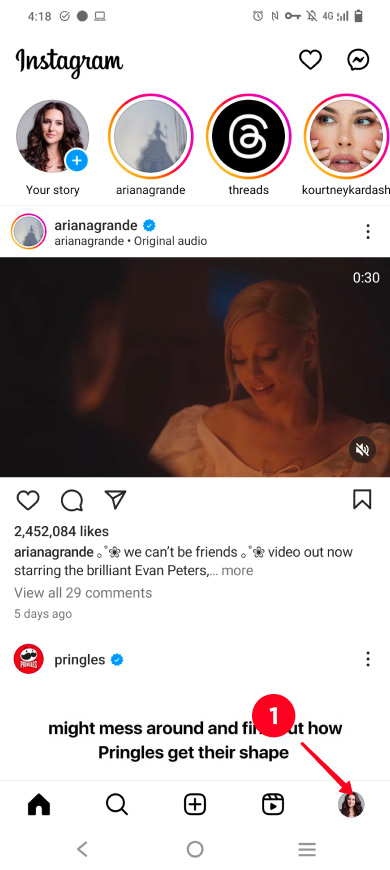
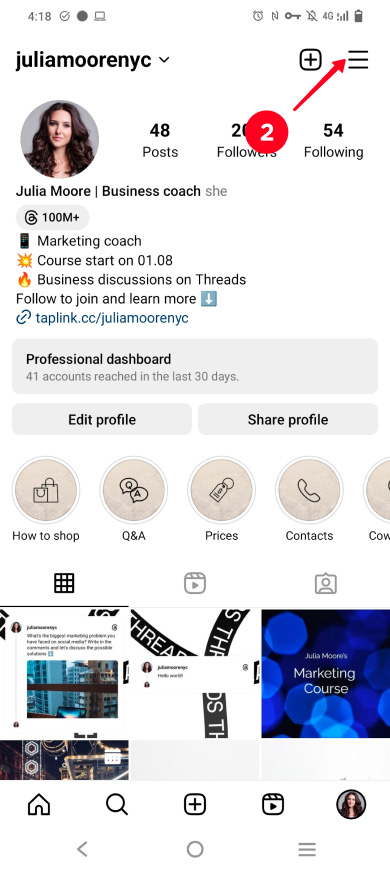
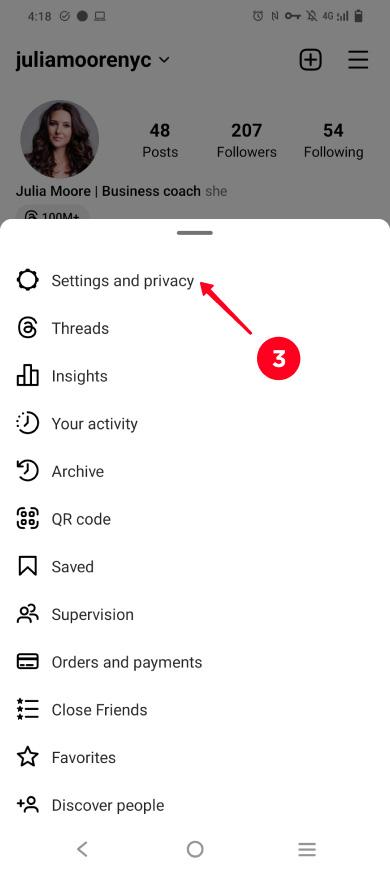
04. Vá para Detalhes pessoais.
05. Abra informações de contato.
06. Toque em Adicionar novo contato.
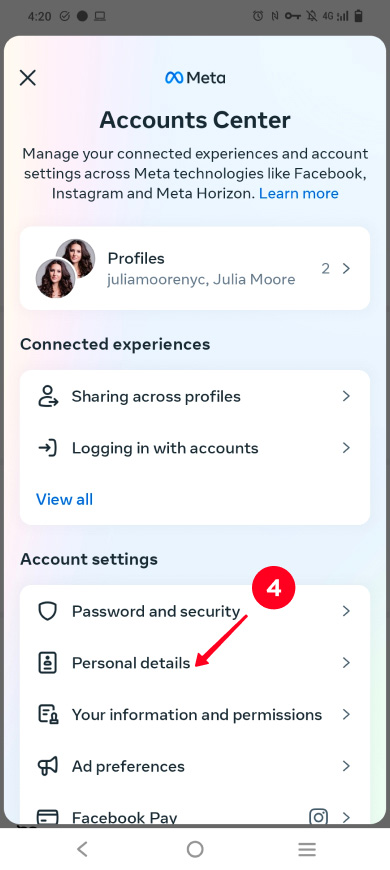
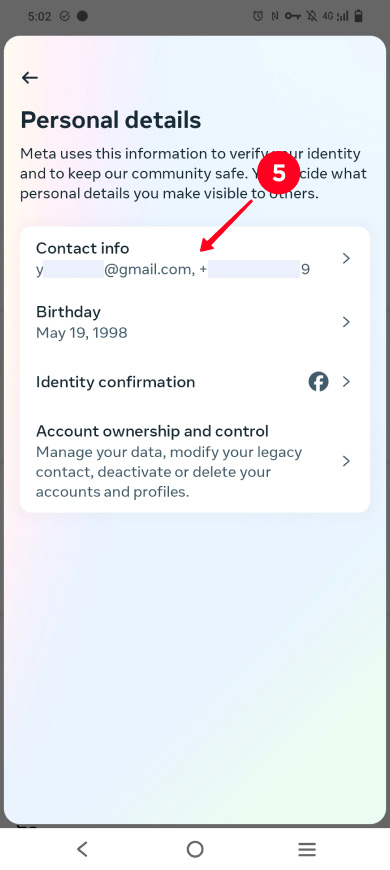
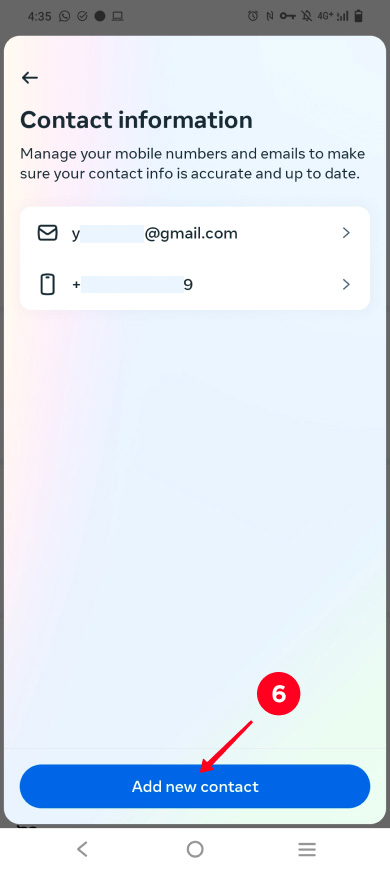
07. Escolha Adicionar email.
08. Digite um novo email.
09. Selecione seu perfil do Instagram.
10. Toque em Próximo.
11. Você receberá um código enviado para o e-mail que está adicionando. Copie o código no aplicativo de e-mail e cole o código no aplicativo.
12. Toque em Próximo.
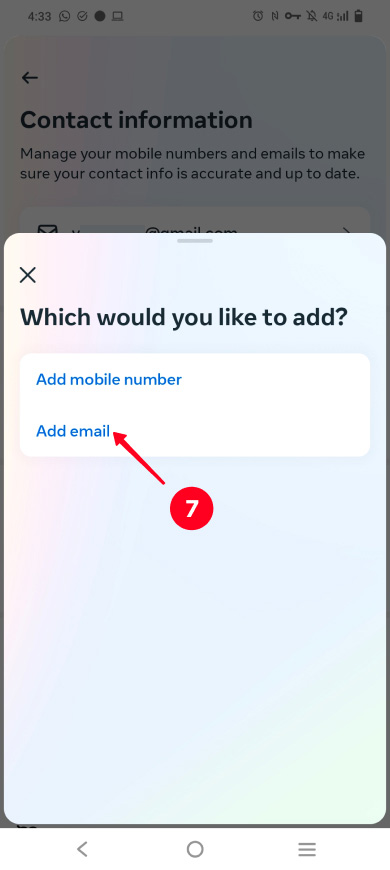
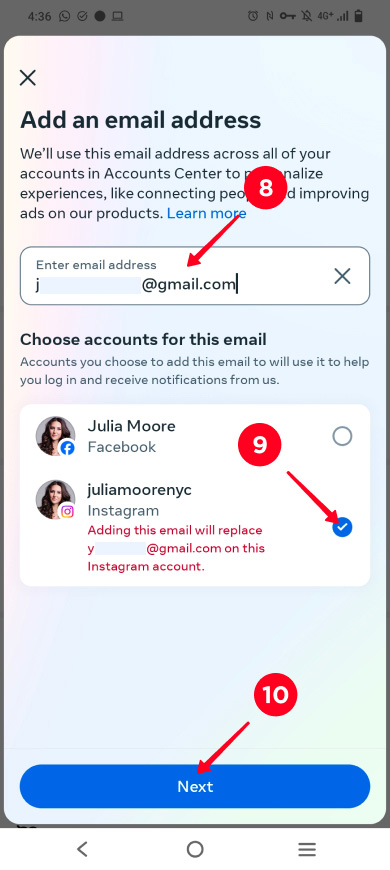
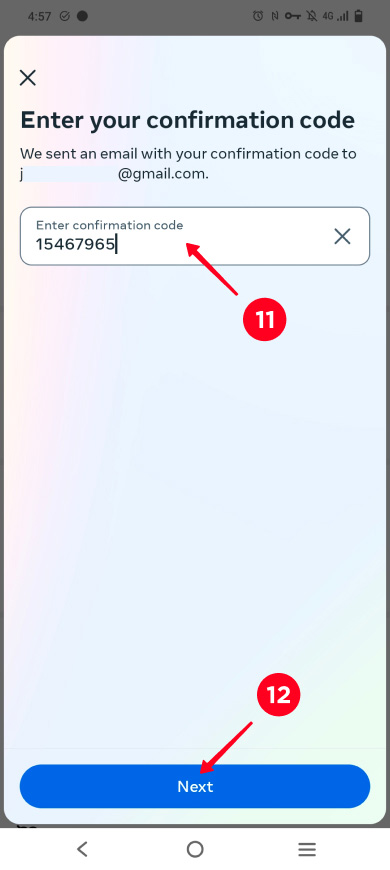
Pronto, você alterou o email da sua conta do Instagram. Você recebe outra carta no seu novo endereço de email vinculado informando que o email da conta foi alterado com sucesso.
Use um navegador da web para alterar o e-mail no Instagram a partir de um computador. Abra o site do Instagram e, em seguida:
01. Acesse a sua página de perfil.
02. Clique em Editar perfil.
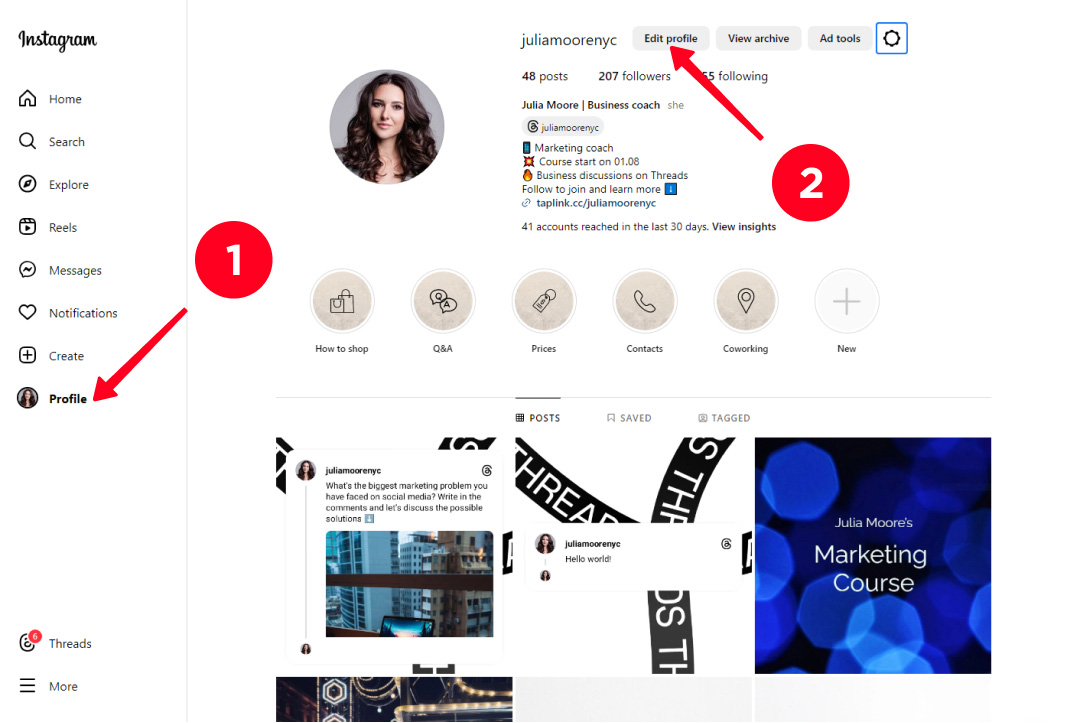
03. Clique na seção Centro de Contas.
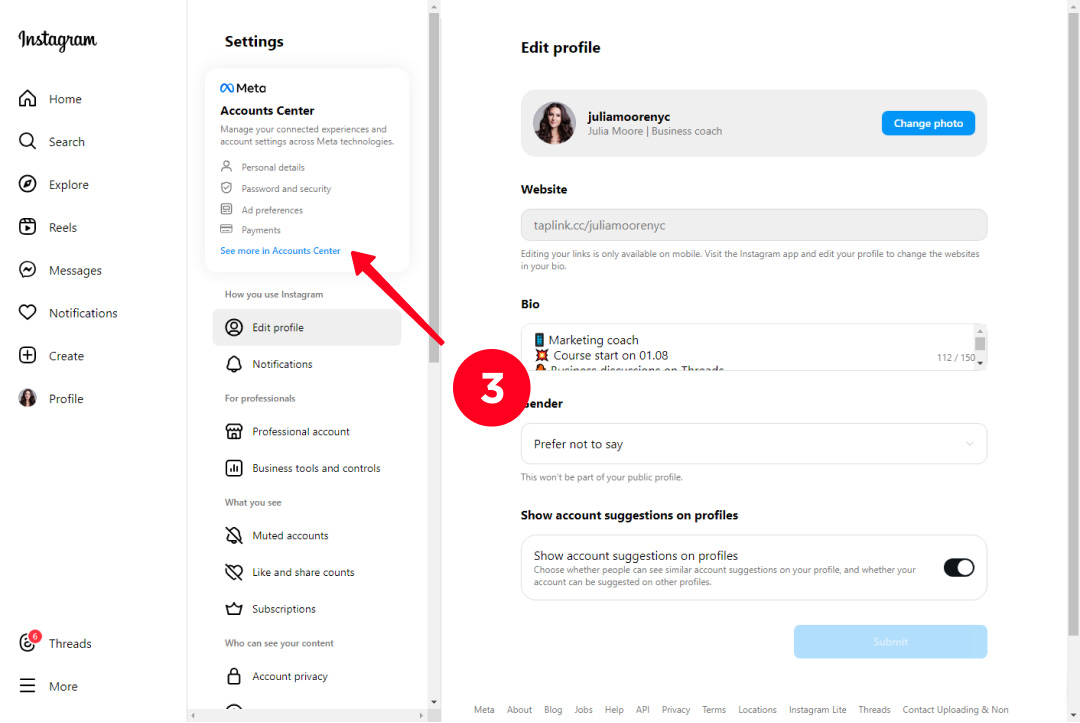
04. Selecione Detalhes pessoais.
05. Escolha Informações de contato.
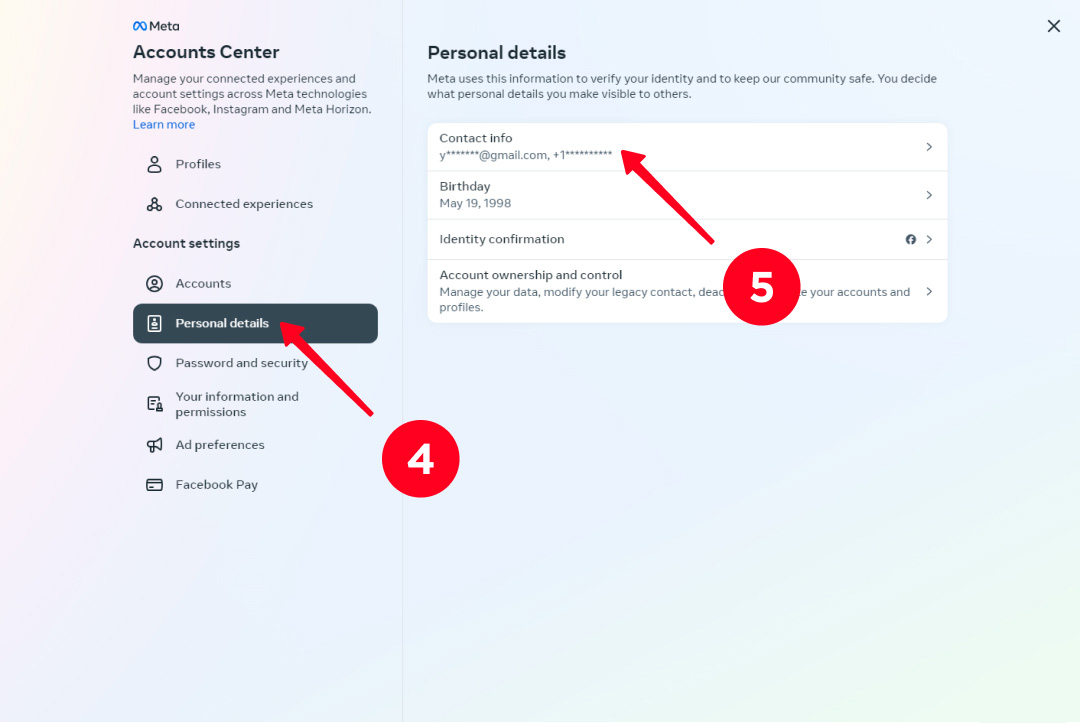
06. Clique em Adicionar novo contato.
07. Clique em Adicionar e-mail.
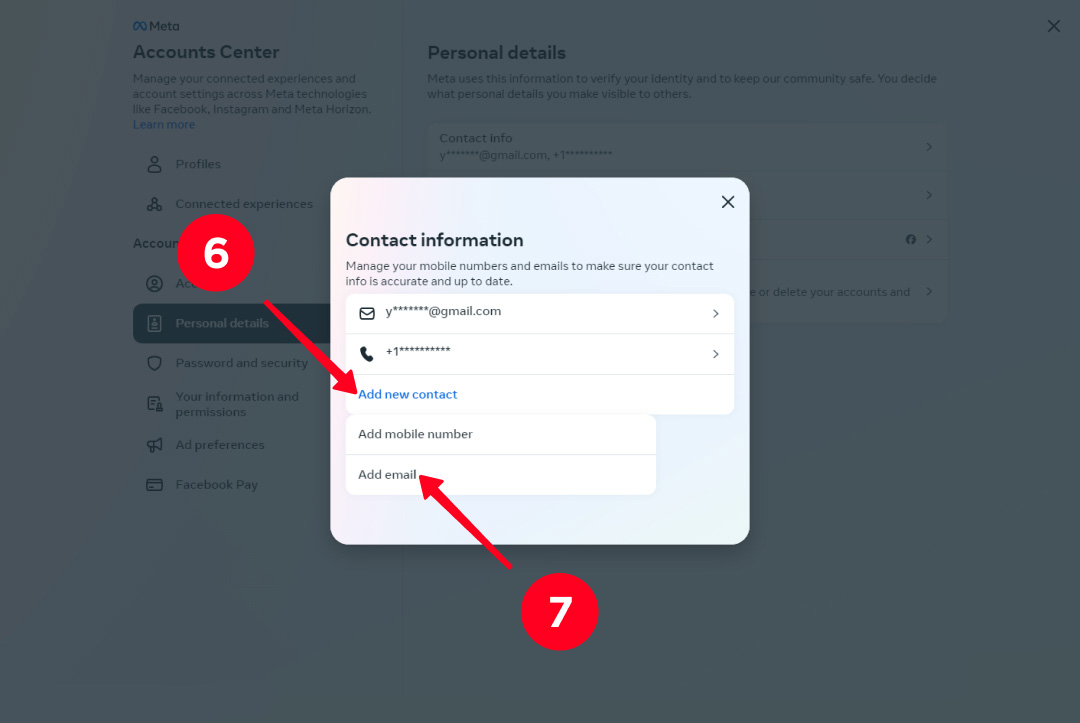
08. Digite seu novo endereço de email.
09. Selecione a conta do Instagram.
10. Clique em Próximo.
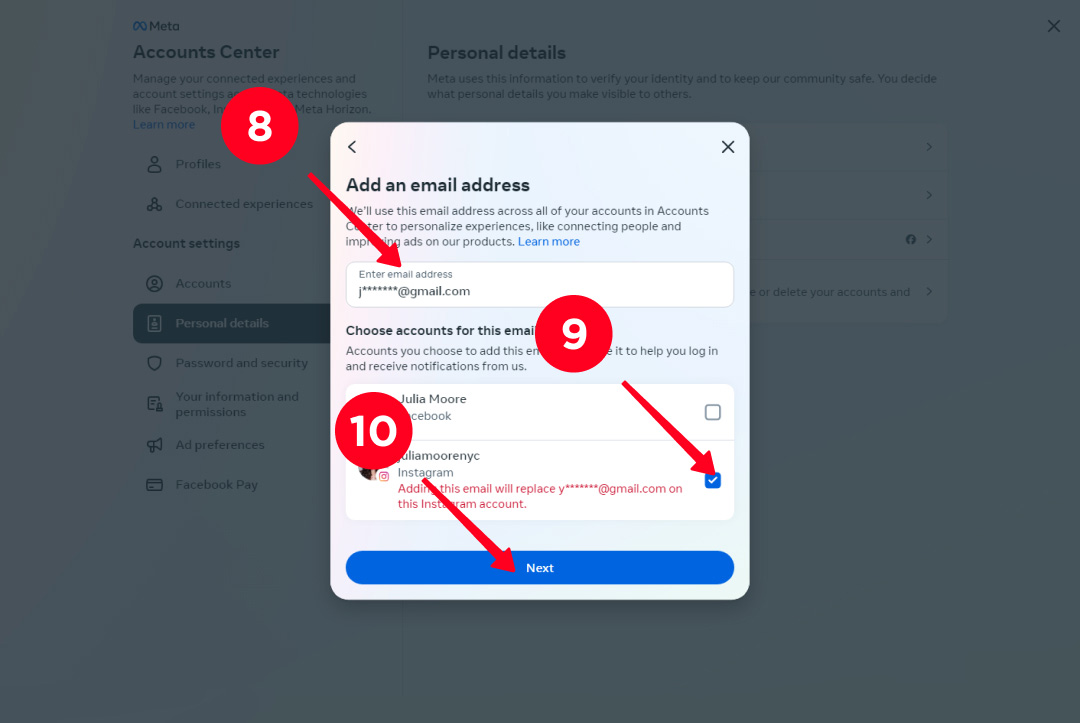
11. Verifique sua caixa de entrada, há um código de confirmação enviado pelo Instagram. Cole o código nas configurações.
12. Toque em Próximo.
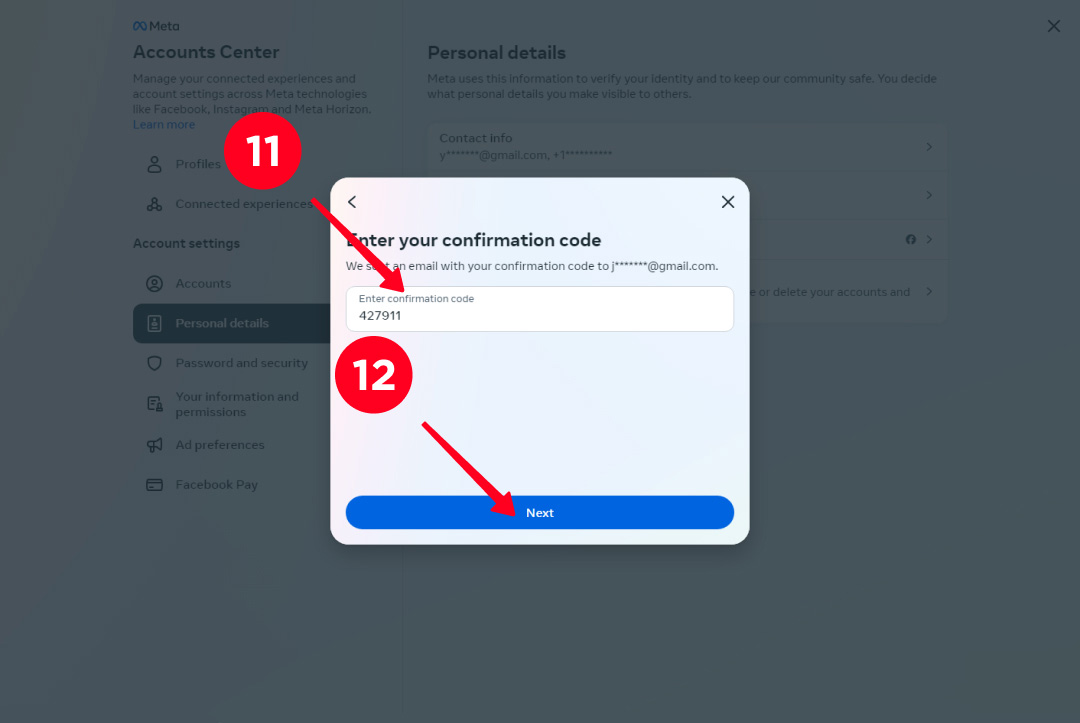
É isso, você pode dizer que mudou o e-mail da sua conta do Instagram. O Instagram envia um e-mail confirmando isso.
Se você foi hackeado ou fez login a partir de um novo dispositivo e não se lembra da senha, altere seu e-mail do Instagram sem fazer login. O recurso de recuperação de conta permite isso, mas deve haver suas fotos na página do seu perfil para funcionar.
Aqui está instruções sobre como alterar seu e-mail no Instagram sem fazer login e restaurar o acesso à sua conta:
- Digite seu nome de usuário no Instagram.
- Toque em Próximo.
- Toque na opção Precisa de mais ajuda na parte inferior.
- Escolha Não consigo acessar este email ou número de telefone.
- Especifique o motivo pelo qual você perdeu o acesso e toque em Próximo.
- Responda "sim" à pergunta se há fotos suas na página do perfil, continue tocando em Próximo.
- Digite um novo endereço de email e toque em Enviar.
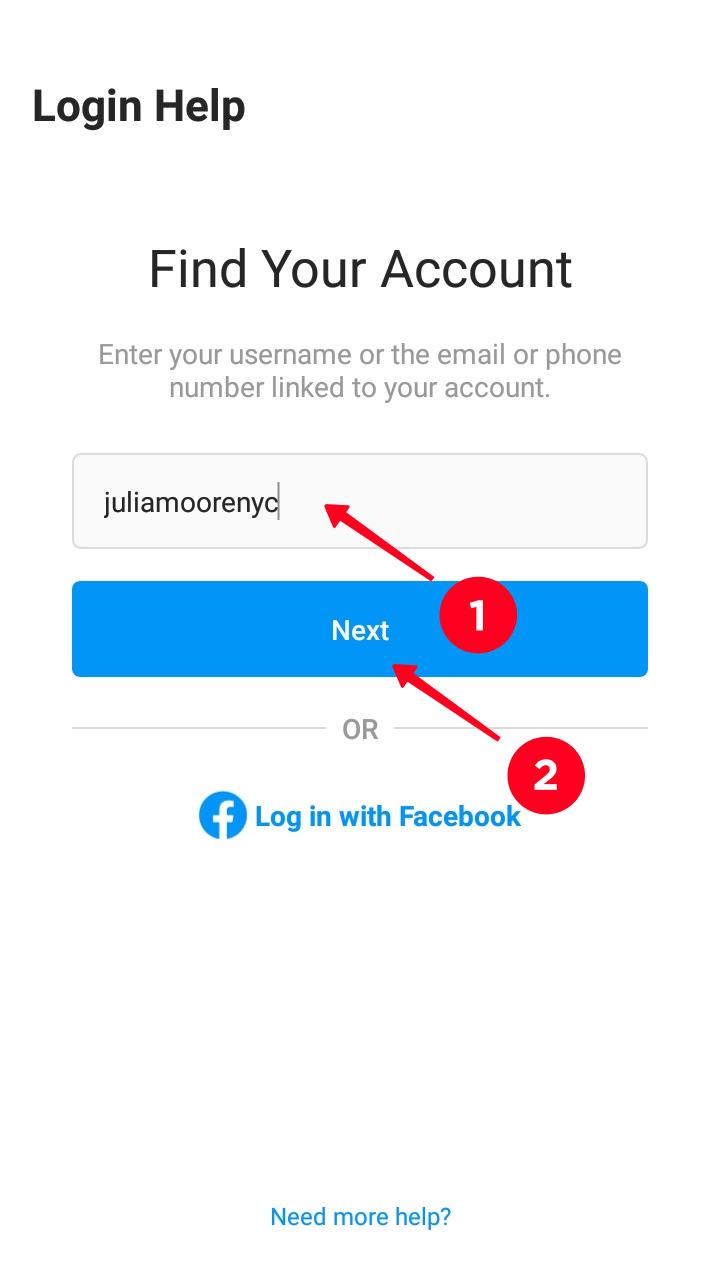
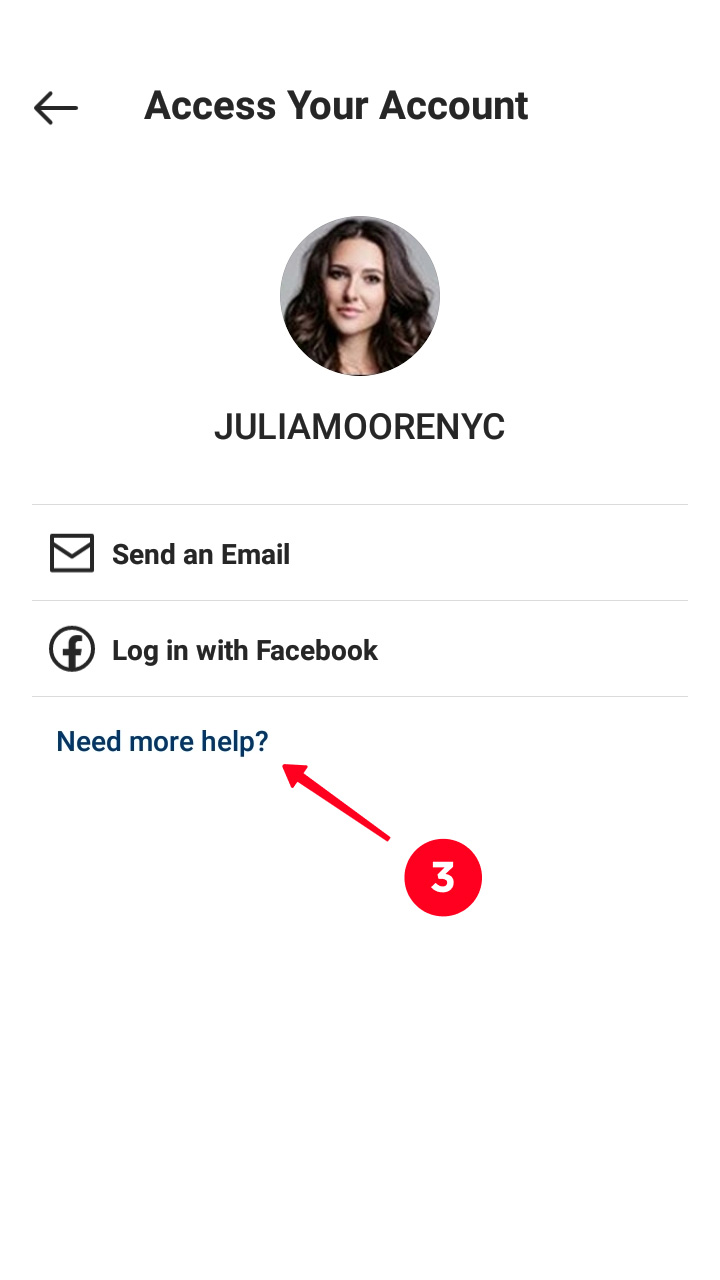
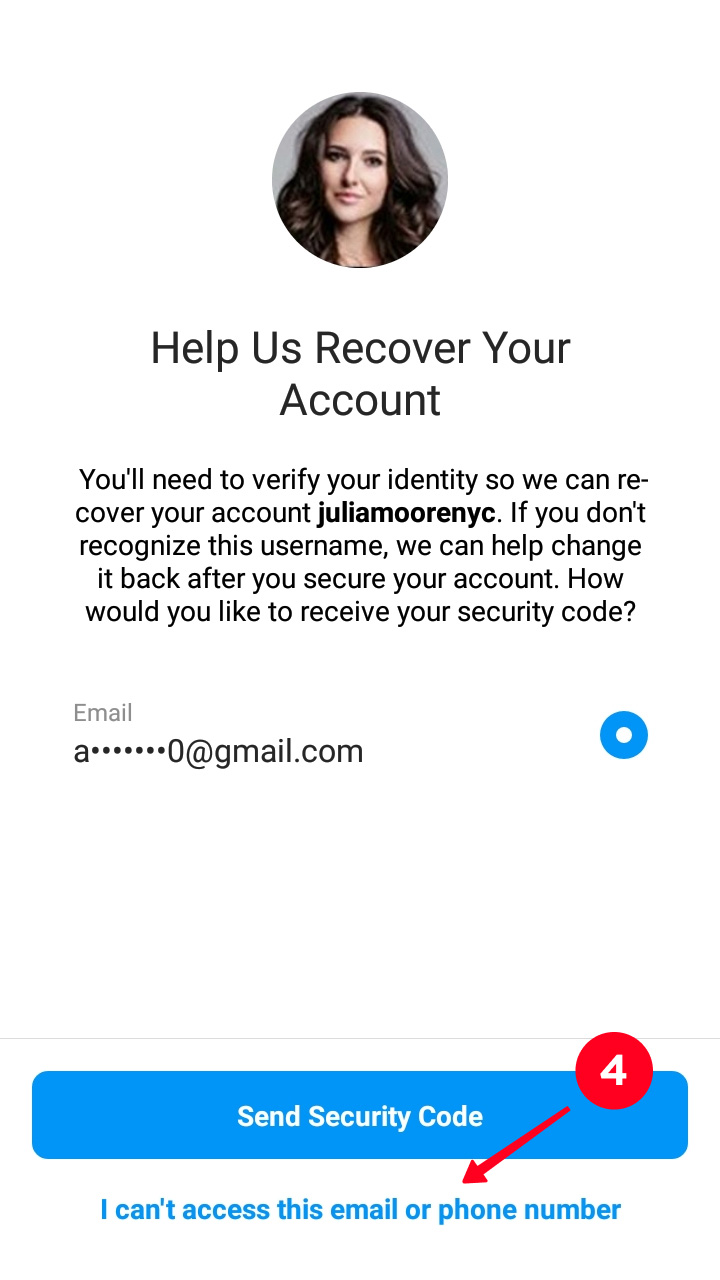
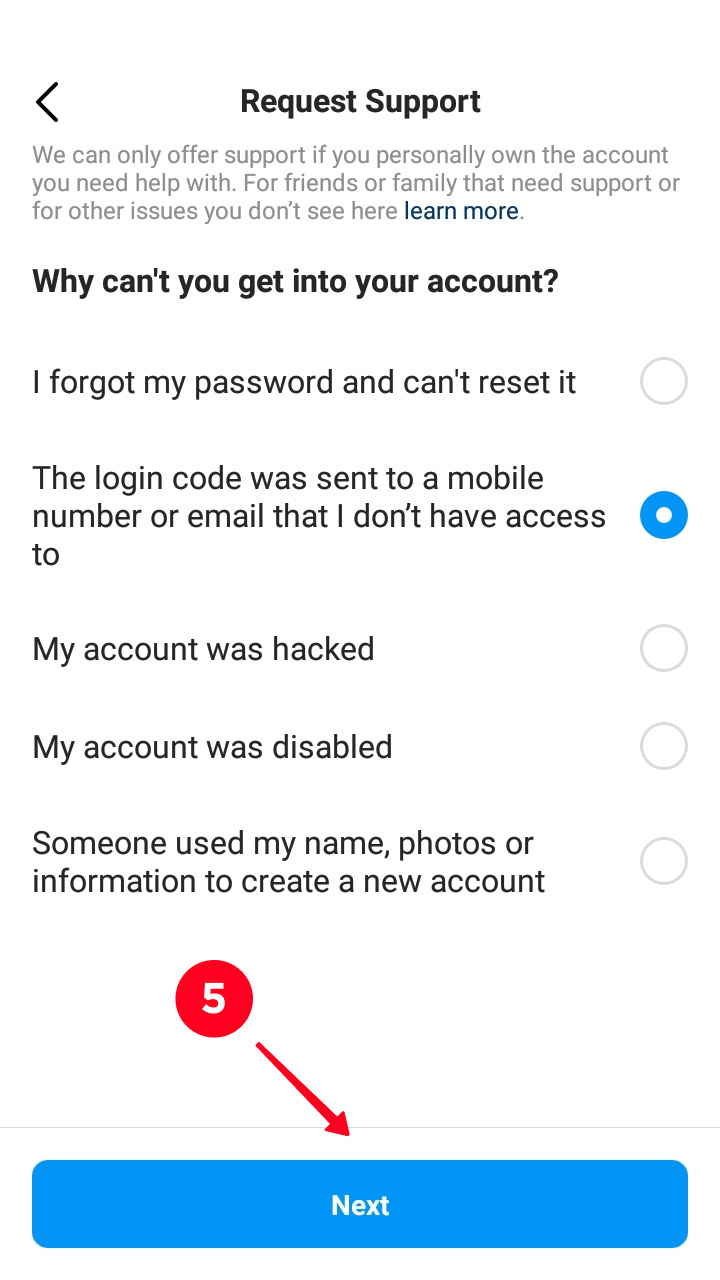
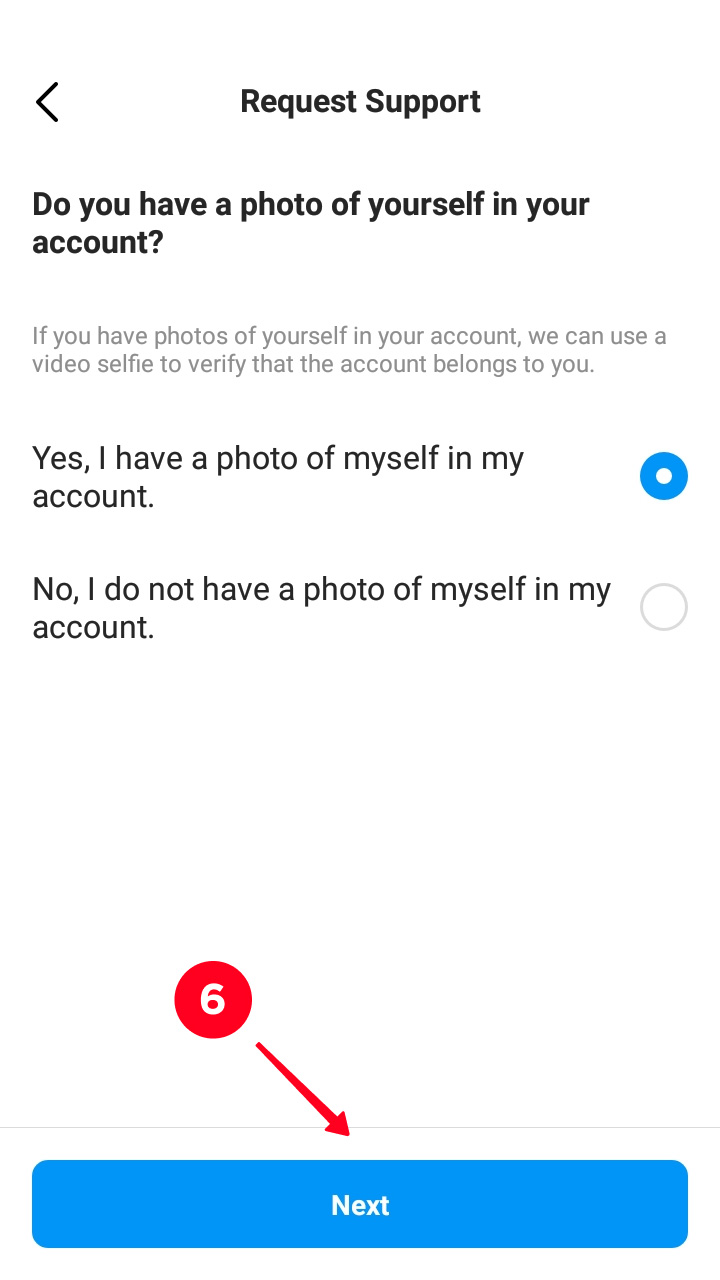
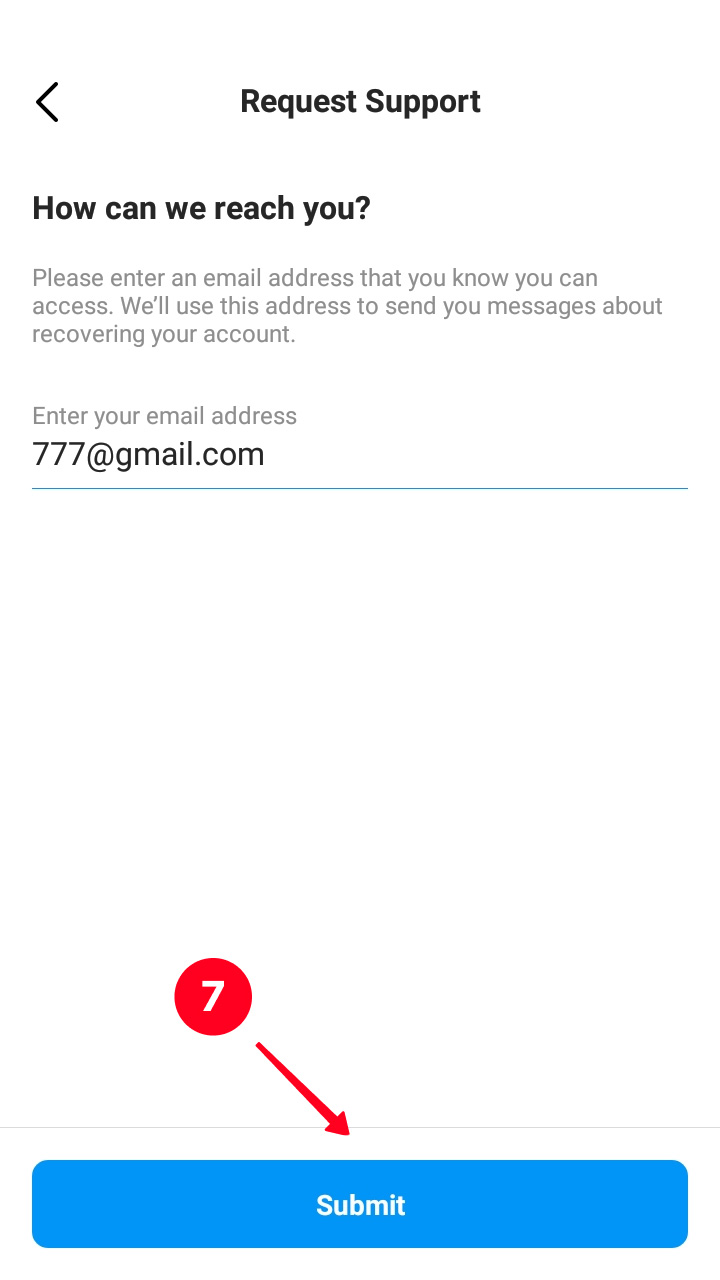
Em seguida, você precisa provar para a equipe de suporte do Instagram que é sua conta. Você precisa gravar um vídeo com seu rosto capturado e enviá-lo. A equipe irá comparar você no vídeo com suas fotos na página do seu perfil. Dessa forma, eles garantem que você é o proprietário da conta.
Uma vez que o suporte do Instagram tem certeza de que você é o proprietário da conta, ele restaura seu acesso a ela. Seu email da conta no Instagram será alterado automaticamente para o que você especificou no passo 7 acima.
Leia mais maneiras de recuperar sua conta do Instagram no artigo Como recuperar sua conta quando você esqueceu o e-mail, número de telefone ou nome de usuário. Se sua conta foi hackeada e você perdeu o acesso a ela, você também encontrará uma solução lá.
Se você adicionou um botão de e-mail à sua biografia do Instagram, pode ser que queira alterar as informações especificadas para ele. Assim, os usuários sempre poderão entrar em contato com você dessa forma.
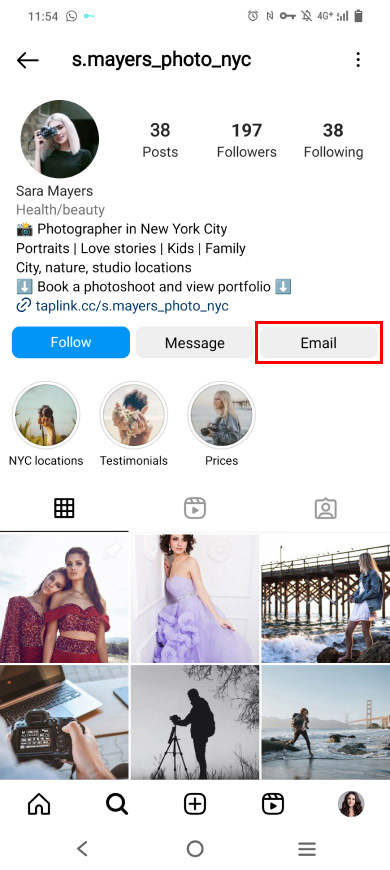
Você pode alterar o e-mail para o botão de contato em sua biografia do Instagram nas configurações de opções de contato:
01. Ir para a sua página de perfil.
02. Toque em Editar perfil.

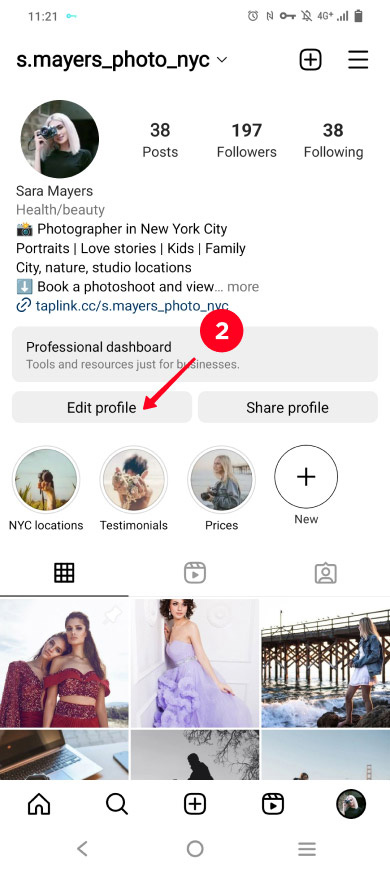
03. Toque Opções de contato.
04. Toque no campo de e-mail. Lá você precisa excluir o e-mail antigo e inserir um novo.
05. Certifique-se de que a opção de contato Exibir está ativa.
06. Toque save.
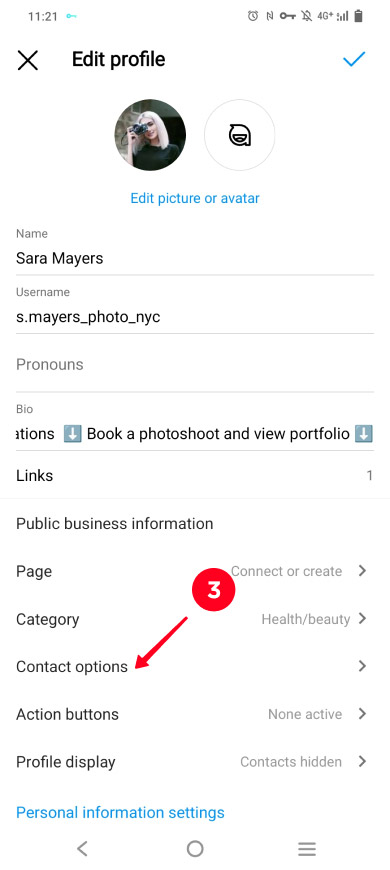
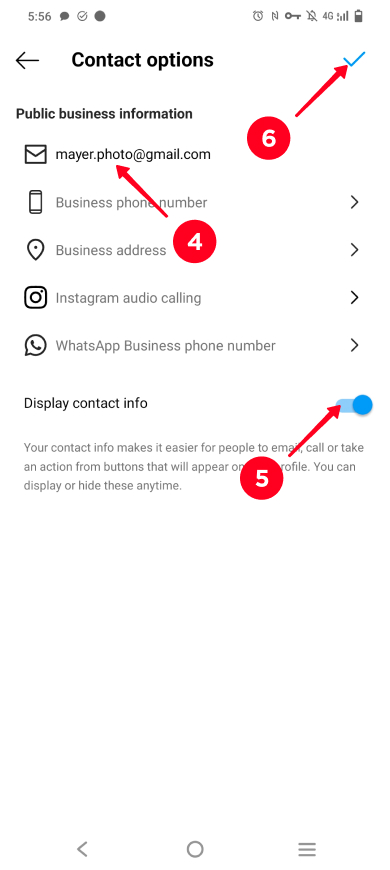
Se você promove um negócio, talvez você precise de mais botões de contato por e-mail e outros em seu Instagram bio. Obtenha sua página de link na bio para isso. Em seguida, você pode adicionar vários endereços de e-mail para diferentes fins, como vendas no atacado ou varejo. Você também pode adicionar vários números de telefone, botões de aplicativos de mensagens, formulários de reserva e muitas outras opções que podem ser úteis para sua marca.

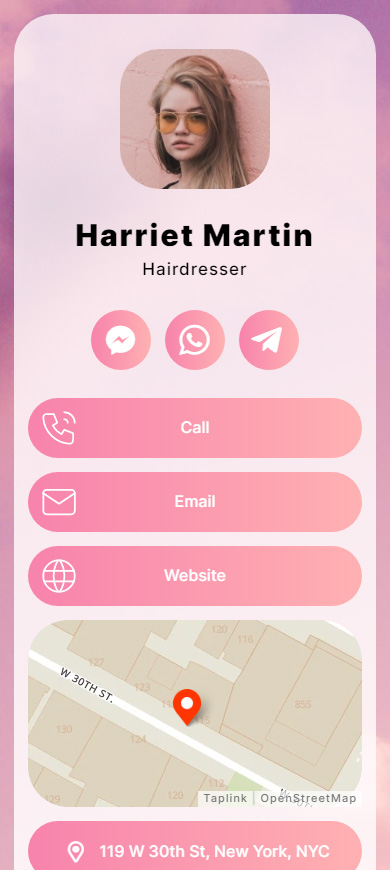
Aqui está como criar um cartão de visita do Instagram com um botão de e-mail:
- Inscreva-se no Taplink.
- Escolha um modelo. Você pode criar uma página semelhante à mostrada acima com este modelo.
- Adicione seu endereço de e-mail.
- Personalize a página.
- Publique sua página.
Se surgirem dúvidas ao criar seu cartão de visita, procure as respostas no guia sobre como criar uma página Taplink.
Quando você receber seu cartão de negócios do Instagram, você deve adicioná-lo à sua biografia. Aqui está como.
Você pode alterar seu email neste cartão de visita do Instagram a qualquer momento para mantê-lo atualizado.
Agora você sabe como alterar seu e-mail no Instagram que está vinculado à sua conta e que é para o botão de contato em sua biografia. Além disso, você pode adicionar um cartão de visita com um e-mail, ligação, aplicativo de mensagens e outros botões.
Quando você perde o acesso ao seu e-mail e usa outro endereço, é melhor alterar imediatamente as configurações do Instagram. Caso contrário, você terá que fazer um vídeo para recuperar sua conta.